ბევრი ჩვენგანისთვის ემოციები დიდ როლს თამაშობენ მეგობრებთან, ოჯახთან და თანამშრომელებთან საუბარში. თქვენ შეგიძლიათ უკეთ გამოხატოთ საკუთარი თავი და დაამატოთ ფერი შეტყობინებებს სწორის დახმარებით. ანუ, თუ თქვენი მხიარული emojis არ გამოჩნდება თქვენს iPhone-ზე, როგორც კითხვის ნიშანი ყუთში.
ეს შეიძლება იყოს ისე, რომ თქვენ არც კი აცნობიერებთ ამას. მიუხედავად იმისა, რომ ემოციები ერთ მოწყობილობაზე ნორმალურად გამოიყურება, ისინი შეიძლება სწორად არ გამოჩნდნენ მეორეზე. რაც იმას ნიშნავს, რომ ადამიანებს, რომლებსაც ემოჯიებს უგზავნით, შესაძლოა არ სარგებლობდნენ.
შეიტყვეთ, თუ როგორ უნდა მოაგვაროთ ეს თქვენი emoji-ის პრობლემების ქვემოთ.
შინაარსი
- დაკავშირებული:
-
რატომ ჩნდება emojis კითხვის ნიშნების სახით ჩემს iPhone-ზე?
- რატომ არ ცნობს ჩემი iPhone უნიკოდს სწორად?
-
შეწყვიტეთ ემოციების ჩვენება კითხვის ნიშნის სახით ყუთში
- Ნაბიჯი 1. განაახლეთ თქვენი iPhone ან iPad
- ნაბიჯი 2. სთხოვეთ მიმღებს განაახლოს თავისი მოწყობილობა
- ნაბიჯი 3. ამოიღეთ emoji კლავიატურა თქვენი iPhone-დან
- ნაბიჯი 4. შექმენით emoji ტექსტის ჩანაცვლება
- ნაბიჯი 5. დაუკავშირდით Apple-ს დამატებითი მხარდაჭერისთვის
-
ამის ნაცვლად ყოველთვის შეგიძლიათ გამოიყენოთ Memojis
- დაკავშირებული პოსტები:
დაკავშირებული:
- Emoji არ მუშაობს ან არ ჩანს iPhone-ზე, iPad-ზე ან iPod-ზე?
- არ არის emoji კლავიატურა iPhone, iPad ან სხვა iDevices-ზე
- iPhone-ის პროგნოზირებადი ტექსტი, emoji არ მუშაობს, როგორ გამოვასწოროთ
- როგორ დააბრუნოთ emoji კლავიატურა თქვენს iPhone-ზე
რატომ ჩნდება emojis კითხვის ნიშნების სახით ჩემს iPhone-ზე?
ამ კითხვაზე პასუხის გასაცემად, ჯერ უნდა ავუხსნათ, თუ როგორ ამუშავებენ კომპიუტერები ინფორმაციას. მიუხედავად იმისა, რომ თქვენი iPhone, iPad ან კომპიუტერი აჩვენებს ასოებსა და ემოციებს ეკრანზე, კულისებში ის რეალურად იყენებს სხვადასხვა კოდებს ყველაფრის წარმოსადგენად.
ეს აუცილებელია ელექტრონიკისა და კომპიუტერების მუშაობის წესის გამო.
სმარტფონის, ტაბლეტის ან კომპიუტერის ყველა მწარმოებელი თანახმაა გამოიყენოს კოდების ერთიდაიგივე ნაკრები თითოეული ასოს, რიცხვის, სპეციალური სიმბოლოს ან ემოციის წარმოსადგენად. ამ გზით მათ შეუძლიათ ერთმანეთთან კომუნიკაცია იგივე კოდების გამოყენებით.
ეს არის უნიკოდის სტანდარტი.
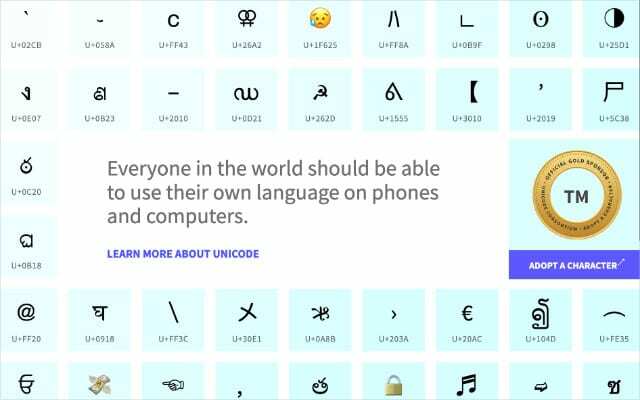
თქვენ შეგიძლიათ წარმოიდგინოთ Unicode, როგორც უცხოენოვანი ლექსიკონი, რომელსაც ყველა კომპიუტერი იყენებს კოდების ასოებად, ემოციებად გადაქცევისთვის. ან სპეციალური სიმბოლოები. მაშინაც კი, როცა Google, Apple და Microsoft თავიანთ ემოციებს სხვადასხვა სტილში ხატავენ, მათ უკან უნიქოდი იგივე რჩება.
თქვენი ემოციები გამოჩნდება კითხვის ნიშნის სახით ყუთში, როდესაც თქვენი iPhone არ ცნობს უნიკოდს. ეს შეიძლება მოხდეს რამდენიმე განსხვავებული მიზეზის გამო.
რატომ არ ცნობს ჩემი iPhone უნიკოდს სწორად?
Unicode-ის სტანდარტი სულ უფრო დიდი ხდება, როდესაც ჩვენ ვაფართოებთ ჩვენს სპეციალურ სიმბოლოებსა და ემოციებს. მხოლოდ 2019 წელს Unicode სტანდარტს 200-ზე მეტი ახალი ემოჯი დაემატა.
როდესაც ეს მოხდება, თქვენ უნდა განაახლოთ ყველა თქვენი მოწყობილობა, რათა მათ იცოდნენ, როგორ წაიკითხონ ეს ახალი emojis. წინააღმდეგ შემთხვევაში, თქვენ ნახავთ კიდევ ბევრ კითხვის ნიშანს ყუთებში, რადგან თქვენმა მოწყობილობამ არ იცის რა გააკეთოს ახალ უნიკოდთან.
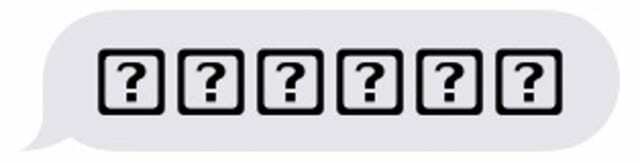
სხვა დროს, თქვენს ოპერაციულ სისტემაში დაზიანებულმა ფაილებმა შესაძლოა შეცდომის შეტანა გამოიწვიოს თქვენი მოწყობილობის უნიკოდის „ლექსიკონში“. ამან შეიძლება გამოიწვიოს თქვენი iPhone-ის არასწორი emojis ან ასოების ჩვენება ან არასწორი Unicode-ის გაგზავნა სხვა ადამიანებისთვის.
შეწყვიტეთ ემოციების ჩვენება კითხვის ნიშნის სახით ყუთში
ყველაფერი რაც თქვენ უნდა გააკეთოთ არის დარწმუნდეთ, რომ თქვენი iPhone, iPad ან სხვა მოწყობილობები იყენებენ იგივე Unicode სტანდარტს, როგორც იმ პირს, რომელსაც გსურთ გაუგზავნოთ emojis. ამის გაკეთების უმარტივესი გზაა დარწმუნდეთ, რომ ყველა მოწყობილობა განახლებულია.
Ნაბიჯი 1. განაახლეთ თქვენი iPhone ან iPad
- შეაერთეთ თქვენი iPhone ან iPad Wi-Fi-ს.
- Წადი პარამეტრები > ზოგადი > პროგრამული უზრუნველყოფის განახლება.
- ჩამოტვირთეთ და დააინსტალირეთ თქვენი მოწყობილობისთვის ხელმისაწვდომი ნებისმიერი განახლება.

ნაბიჯი 2. სთხოვეთ მიმღებს განაახლოს თავისი მოწყობილობა
ძნელია იმის დადგენა, ემოჯიები გამოჩნდება თუ არა კითხვის ნიშნის სახით ყუთში, თქვენს მოწყობილობასთან დაკავშირებული პრობლემის გამო თუ მოწყობილობასთან, რომელსაც აგზავნით emoji-ებს. უმჯობესია სთხოვოთ ვისაც უგზავნით შეტყობინებას, განაახლოს საკუთარი მოწყობილობაც.
თუ ისინი იყენებენ iPhone-ს, iPad-ს ან iPod touch-ს, სთხოვეთ, მიჰყვეს ზემოთ მოცემულ ინსტრუქციებს ამის გასაკეთებლად.
ანდროიდის მომხმარებლები უნდა დაუკავშირდნენ Wi-Fi-ს და გადავიდნენ პარამეტრები > ტელეფონის შესახებ > პროგრამული უზრუნველყოფის განახლება. შეამოწმეთ განახლებები და დააინსტალირეთ ნებისმიერი ხელმისაწვდომი.

ნაბიჯი 3. ამოიღეთ emoji კლავიატურა თქვენი iPhone-დან
ხანდახან, საჭიროა მთლიანად ამოიღეთ emoji კლავიატურა თქვენი iPhone-დან, შემდეგ კვლავ დაამატეთ იგი ამ პრობლემის მოსაგვარებლად. ეს სავარაუდოდ გამოასწორებს ნებისმიერ კორუმპირებულ უნიკოდს თქვენი iPhone-ის emoji ბიბლიოთეკაში.
- თქვენს iPhone-ზე ან iPad-ზე გადადით პარამეტრები > ზოგადი > კლავიატურა.
- შეეხეთ კლავიატურები და გადაფურცლეთ მარცხნივ Emoji რომ წაშლა ის.
- ახლა კარგი დროა დახუროთ პარამეტრების აპი და გადატვირთოთ თქვენი მოწყობილობა.
- გადატვირთვის შემდეგ, დაუბრუნდით კლავიატურებს და შეეხეთ დაამატეთ ახალი კლავიატურა.
- აირჩიეთ Emoji სიიდან, რომ კვლავ დაამატოთ ის თქვენს ხელმისაწვდომ კლავიატურებს.
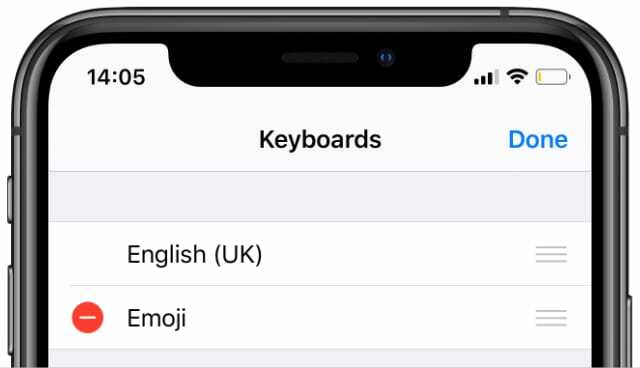
ნაბიჯი 4. შექმენით emoji ტექსტის ჩანაცვლება
ზოგჯერ თქვენ არ შეგიძლიათ გატეხილი emoji-ების გამოსწორება, რადგან არის შეცდომა iOS ან iPadOS-ში. როდესაც ეს მოხდება, ყველაფერი, რაც შეგიძლიათ გააკეთოთ, არის დაელოდოთ Apple-ის ახალ განახლებას, რომელიც გამოასწორებს მას, რასაც შესაძლოა ერთი კვირა დასჭირდეს.
იმავდროულად, თქვენ შეგიძლიათ შეაჩეროთ ემოციების კითხვის ნიშნის სახით ჩვენება ყუთში, თქვენს iPhone-ზე ტექსტის ჩანაცვლების შექმნით. ეს გამოსავალი პირდაპირ მოდის Apple-ისგან, რომელმაც შესთავაზა ის მას შემდეგ, რაც მსგავსი შეცდომამ გამოიწვია პრობლემები iOS-ის წინა ვერსიაში.
- თქვენს iPhone-ზე ან iPad-ზე გადადით პარამეტრები > ზოგადი > კლავიატურა.
- აირჩიეთ ტექსტის ჩანაცვლება შემდეგ შეეხეთ პლუს (+) ხატულა ახლის შესაქმნელად.
- ში ფრაზა ყუთი, შეიყვანეთ emoji, რომლის გამოყენებაც გსურთ.
- ში მალსახმობი შექმენით ტექსტზე დაფუძნებული მალსახმობი, რომ გამოიყენოთ იგი.
- აკრიფეთ ეს მალსახმობი შემდეგ ჯერზე, როდესაც გსურთ გამოიყენოთ ეს emoji.
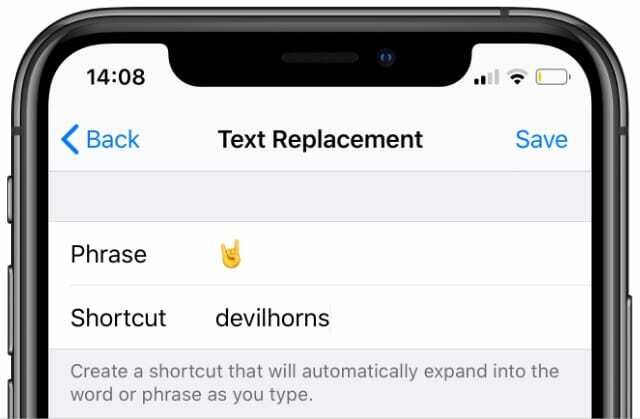
ნაბიჯი 5. დაუკავშირდით Apple-ს დამატებითი მხარდაჭერისთვის
თუ დრო გაქვთ დაზოგვისთვის, ღირს პირდაპირ დაუკავშირდეთ Apple-ს თქვენს მოწყობილობაზე არსებული emojis-ებთან დაკავშირებული პრობლემების შესახებ. ეს განსაკუთრებით კარგი იდეაა, თუ თქვენ იქნებით ერთადერთი ადამიანი, ვისაც ეს პრობლემები აქვს.
ეწვიეთ Apple-ის მიიღეთ მხარდაჭერის ვებსაიტი მრჩეველთან ჩატის დასაჯავშნად.

შესაძლოა მათ შესთავაზონ პრობლემების მოგვარების დამატებითი გადაწყვეტილებები, რომლებიც აქ არ ჩამოვთვალეთ. თუ ეს ასეა, გთხოვთ, გააზიაროთ ისინი ქვემოთ მოცემულ კომენტარებში, რათა მომავალმა მკითხველებმა გაარკვიონ, როგორ გაასწორონ თავიანთი ემოციებიც.
ამის ნაცვლად ყოველთვის შეგიძლიათ გამოიყენოთ Memojis
თუ თქვენ ჯერ კიდევ არ შეგიძლიათ გამოიყენოთ emoji-ები თქვენს iPhone-ზე ისე, რომ ისინი არ გამოჩნდნენ კითხვის ნიშნების სახით ყუთებში, შეგიძლიათ გადახვიდეთ Memojis-ზე. iOS 13 ან უფრო ახალი ვერსიით, შეგიძლიათ გამოიყენოთ Memojis მესამე მხარის აპებში და მოწყობილობებზე Face ID-ის გარეშე!
Memoji უფრო სტიკერს ჰგავს, ვიდრე emoji-ს და თქვენ შეგიძლიათ Memoji-ის სტილი თითქმის ზუსტად შენსავით გამოიყურებოდეს მულტფილმის სახით. ვინაიდან ისინი არ იყენებენ უნიკოდს, შეიძლება აღმოჩნდეთ, რომ კვლავ შეგიძლიათ გამოიყენოთ ისინი საკუთარი თავის გამოხატვისთვის, როდესაც რეალური emojis არ მუშაობს.

დენი წერს გაკვეთილებს და პრობლემების მოგვარების სახელმძღვანელოებს, რათა დაეხმაროს ადამიანებს მაქსიმალურად გამოიყენონ თავიანთი ტექნოლოგია. სანამ მწერალი გახდებოდა, მან მიიღო ბაკალავრის ხარისხი ხმის ტექნოლოგიაში, ზედამხედველობდა რემონტს Apple Store-ში და ასწავლიდა ინგლისურს ჩინეთში.